يعد Hinge تطبيق مواعدةٍ مشهورٍ للذين يبحثون عن علاقاتٍ طويلة الأمد، ويستخدم التطبيق بيانات Facebook ليصلك بأشخاصٍ يجمعك بهم وجود أصدقاء مشتركين وهو متوفرٌ لأجهزة iPhone وAndroid، وبما أن تطبيق Hinge ليس تطبيقاً قائماً على تحديد الموقع لن يٌحدَّث الموقع تلقائياً في حال سفرك إلى مكانٍ جديد، ولكن هذا لا يعني عدم تمكنك من البحث عن الفرص في مدينتك الجديدة أو أثناء سفرك حيث توجد طرقٌ مختلفةٌ لتغيير الموقع على تطبيق Hinge، يشرح المقال فيما يأتي الخطوات الأبسط والأفضل لتغيير الموقع على تطبيق Hinge.
كيفية تغيير الموقع على تطبيق Hinge وآلية عمله
بإمكانك تغيير الموقع على تطبيق Hinge. يتعذَّر تحديث الأماكن تلقائياً على تطبيق Hinge كونه ليس تطبيقاً قائماً على تحديد الموقع ونظراً لأنه مُصمَّمْ لإنشاء علاقاتٍ طويلة الأمد بدلاً من العلاقات غير الرسمية والعابرة فهو يختلف عن تطبيقات المواعدة الأخرىمثل Tinder الذي يعتمد على إظهار المعجبين لموقعك الحالي ولهذا سيتوجب عليك تغيير موقعك يدوياً في حال كنت ذاهباً إلى مكانٍ جديد.
إن الموقع في إعدادات تطبيق Hinge ثابت وينبغي تحديدهُ يدوياً، فنظراً لعدم استخدام التطبيق لبيانات موقع الجهاز، ما مِن طريقةٍ لإظهار الموقع تلقائياً كما هو الحال في أي تطبيقٍ آخرٍ قائمٍ على تحديد الموقع.
أسباب تغيير الموقع على تطبيق Hinge
يعد تعذُّر تحديث الموقع تلقائياً في تطبيق Hinge عند تغييره أحد الأسباب، فلو كنت تسكن في مدينة نيو يورك وذهبتَ في رحلة ليومٍ واحدٍ إلى باريس فإن تطبيق Tinder يُظهر المعجبين لموقع New York في حين أن تطبيق Hinge سيستمر في إظهار إعجابات الأمريكيين ما لم تغير موقع مدينتك يدوياً ضمن ملفك الشخصي،
والسبب الآخر هو أن التطبيق سيجمع عدداً كبيراً من البيانات وذلك يتضمن عنوان IP ومعرف الجهاز وبيانات اتصال الشبكة وخصوصاً تأثير حوادث Snowden التي أدت إلى نقاشٍ دولي عن المراقبة. كما ويعد تغيير الموقع على تطبيق Hinge أمراً ضرورياً وذلك لحماية الخصوصية
كيفية تغيير موقع تطبيق Hinge على الأجهزة
تعرَّف على الطرق التالية لتغيير الموقع في تطبيق Hinge على الأجهزة العاملة بأنظمة iPhone وAndroid.
الطريقة 1: تغيير الموقع على تطبيق Hinge يدوياً
إليك خطوات تغيير موقع تطبيق Hinge يدوياً على الأجهزة العاملة بأنظمة iOS وAndroid.
تغيير الموقع يدوياً باستخدام إعدادات الملف الشخصي لتطبيق hinge
يمكنك اتباع الخطوات التالية بغض النظر عن النظام الذي تستخدمه سواءً كان iOS أو Android.
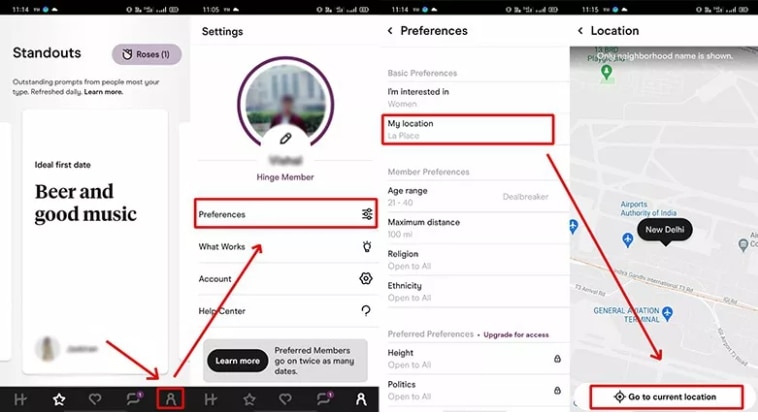
- الخطوة 1. شغِّل تطبيق Hinge على جهازك وسجِّل الدخول.
- الخطوة 2. اذهب إلى Settings > Preferences > My Neighborhood.
- الخطوة 3. تعيين الموقع. بعد ذلك انقر على أيقونة البوصلة أو يمكنك تحديد الموقع المطلوب من خلال التكيير.
تغيير الموقع يدوياً باستخدام تطبيق إعدادات الهاتف
يمكن تغيير الموقع من خلال إعدادات الهاتف أيضاً بالنسبة لأجهزة نظام iOS والخطوات لإجراء تلك العملية تأتيك أدناه.
- الخطوة 1. اذهب إلى الإعدادات Settings ضمن الجهاز.
- الخطوة 2. انقر على أيقونة قلم الرصاص الموجودة بجانب اسمك.
- الخطوة 3. انتقل للأسفل واختر Edit ثم انقر على Vitals.
- الخطوة 4. انقر بعد ذلك على زر تبديل الموقع.
- الخطوة 5. أدخِل الموقع المطلوب وانقر على Done لتأكيد العملية.
اتبع الخطوات التالية لأجهزة android:
- الخطوة 1. انتقل إلى الإعدادات وانقر على أيقونة قلم الرصاص.
- الخطوة 2. حدِّد Edit ثم اختر Vitals.
- الخطوة 3. حدد الموقع المطلوب ضمن قسم تحديد الموقع.
- الخطوة 4. عليك بعد ذلك النقر على الدائرة الموجودة بجانب Visible ضمن خيار الملف الشخصي Profile وذلك لجعل موقعك مرئياً.
- الخطوة 5. أخيراً، احفظ الموقع.
الطريقة 2: تغيير الموقع على تطبيق Hinge باستخدام Dr. Fone Virtual location
يعد استخدام التطبيق الخارجي المتقنDr.Fone - Virtual Location طريقةً أخرى سهلةً وسريعةً لتغيير الموقع على تطبيق Hinge وتزييفه، فباستخدام التطبيقات العاملة على أنظمة iOS وAndroid يمكن تحديد أي موقعٍ تريده في بضع نقرات، فهي سهلة الإستخدام ويمكنك الإنتقال الفوري لأي موقع ومحاكاة حركة الموقع على طول الطريق وتحديد مكانٍ لجميع التطبيقات القائمة على تحديد الموقع واستيراد ملفات GPX وتصديرها إضافةً لإجراء مجموعة من الخاصيات الأخرى.
كيفية تغيير الموقع على تطبيق Hinge باستخدام Dr. Fone-Virtual Location خطوة بخطوة
الخطوة 1. حمِّل برنامجDr. Fone وثبته على نظامك ومن ثم شغله.
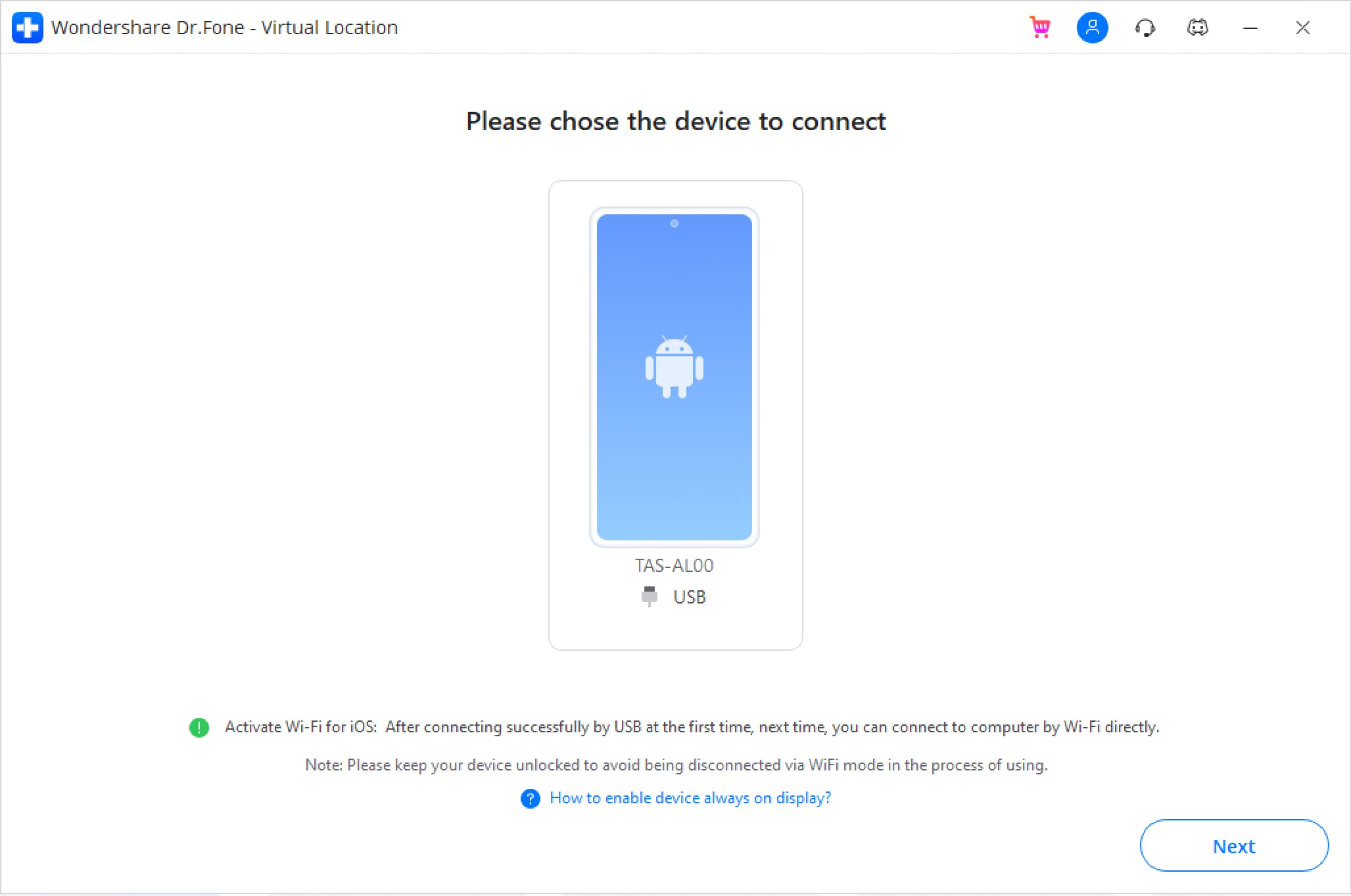
الخطوة 2. حدِّد خيار Virtual Location الموجود ضمن واجهة المستخدم الرئيسية ثم صِل الجهاز العامل بنظام Android أو iPhone وانقر على زر Get Started.
الخطوة 3. ستفتح نافذة جديدة لتعرض موقعك الحالي على الخريطة.

الخطوة 4. انقر بعد ذلك على أيقونة وضع الإنتقال الفوري الموجودة في أعلى يمين النافذة لتفعيله، واختر الموقع المطلوب ثم انقر على Move Here ضمن النافذة المنبثقة.

الخطوة 5. وبهذا سيحدد التطبيق الموقع المُحدَّد ليكون موقع جهازك.

الطريقة 3: تغيير الموقع على تطبيق Hinge باستخدام VPN
يعد استخدام VPN طريقةً أخرى لتغيير الموقع على تطبيق Hinge، حيث يمكنك الإتصال بمخدم في الموقع الجديد باستخدام VPN وبذلك سيُنشَر عنوان IP جديد من هذه المنطقة، فإليك خطوات تغيير موقع تطبيق Hinge باستخدام VPN:
- حمِّل VPN على جهازك ثم ثبته وشغِّله.
- اتصل بمخدم من الموقع المُحدَّد بعد ذلك.
- شغِّل تطبيق Hinge وغير الموقع الجديد من إعداداته.
- ابحث عن أفضل معجب في المنطقة الجديدة واخترهُ.
أسئلة شائعة: كيفية تغيير الموقع على تطبيقات مواعدة أخرى
يعدDr. Fone-Virtual Location البرنامج الأفضل لتغيير الموقع على تطبيقات المواعدة وتزييفه، حيث يمكنك باستخدامه تحديد الموقع المطلوب على تطبيق MeetMe العامل على أجهزة نظام Android إضافةً لكل من Tinder وBumble العاملين على أجهزة نظام iOS، ويعد تغيير الموقع باستخدام Dr. Fone سهلاً وسريعاً ولا يتطلب معرفة تقنية، لذلك غيِّر موقعك للمكان الذي تريده على تطبيقات المواعدة باستخدام Dr.Fone.
خاتمة
يتيح لك تطبيق Hinge تغيير الموقع يدوياً أو باستخدام VPN، كما ويعد تطبيق Dr.Fone-Virtual Location برنامجاً متقناً يسمح لك بالإنتقال الفوري لأي موقعٍ في العالم في بضعِ حطواتٍ بسيطة.